Cách luôn khởi động Google Chrome ở Chế độ ẩn danh trên Windows 10

Google Chrome thường ghi nhớ lịch sử duyệt web của bạn. Tuy nhiên, bạn có thể dừng việc đó nếu bạn đặt nó luôn mở ở chế độ Ẩn danh. Đây là cách bạn có thể thiết lập Chrome để duyệt web ở chế độ riêng tư.
Chế độ ẩn danh là gì?
Ẩn danh là chế độ duyệt web riêng tư trong Chrome. Khi bạn sử dụng, Chrome không lưu trữ cục bộ lịch sử duyệt web, cookie, dữ liệu trang web của bạn hoặc bất kỳ thông tin nào bạn nhập vào biểu mẫu giữa các phiên. Phiên kết thúc khi bạn đóng tất cả các cửa sổ Chrome đang mở. Nội dung tải xuống và dấu trang vẫn được lưu trừ khi bạn xóa chúng theo cách thủ công.
Điều quan trọng cần biết là Ẩn danh không ngăn bạn bị các bên thứ ba theo dõi trên Internet. Chúng bao gồm ISP, bất kỳ tổ chức nào bạn duyệt qua (chẳng hạn như trường học hoặc văn phòng) hoặc các trang web như Facebook, theo dõi các hoạt động của bạn trên web thông qua địa chỉ IP của bạn.
LIÊN QUAN:Duyệt web riêng tư hoạt động như thế nào và tại sao tính năng này không cung cấp quyền riêng tư hoàn toàn
Cách luôn khởi động Google Chrome ở Chế độ ẩn danh trên Windows 10
Để khởi chạy Chrome ở chế độ Ẩn danh theo mặc định, bạn phải thêm tùy chọn dòng lệnh vào lối tắt khởi chạy Chrome. Mặc dù điều đó nghe có vẻ đáng sợ, nhưng nó thực sự không khó để thực hiện.
Đầu tiên, xác định vị trí phím tắt bạn sử dụng để khởi chạy Chrome. Điều này có thể nằm trong Menu Bắt đầu hoặc thanh tác vụ hoặc trên Màn hình của bạn. Nhấp chuột phải vào biểu tượng Chrome, sau đó trong cửa sổ bật lên, nhấp chuột phải vào “Google Chrome” và chọn “Thuộc tính”.
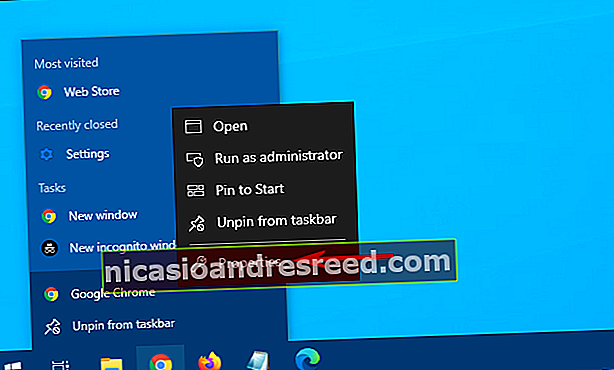
Cửa sổ Thuộc tính cho phím tắt xuất hiện. Trong tab "Lối tắt", hãy tìm trường văn bản "Mục tiêu".
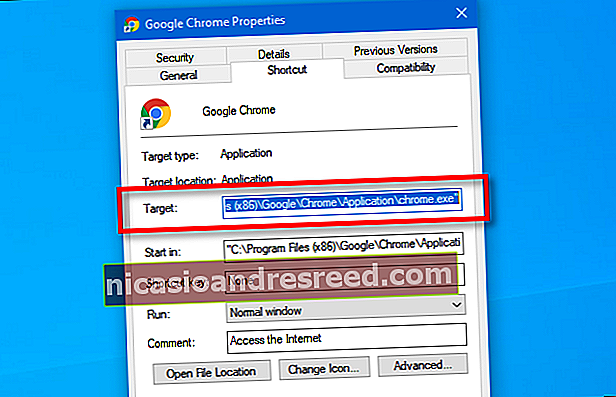
Hộp Target sẽ chứa một cái gì đó tương tự như sau:
“C: \ Program Files (x86) \ Google \ Chrome \ Application \ chrome.exe.”
Đây là đường dẫn đến ứng dụng Google Chrome chạy mỗi khi bạn nhấp vào phím tắt.
Bạn sẽ sửa đổi nội dung của hộp Target bằng cách thêm thứ gì đó vào cuối. Nhấp vào trường văn bản và đặt con trỏ của bạn ở cuối đường dẫn. Nhấn phím cách, sau đó nhập “-incognito” ở cuối đường dẫn trong hộp văn bản.
Hộp Target bây giờ sẽ chứa đường dẫn đến ứng dụng Chrome trong dấu ngoặc kép và văn bản bạn vừa nhập, như thể hiện trong hình ảnh bên dưới.
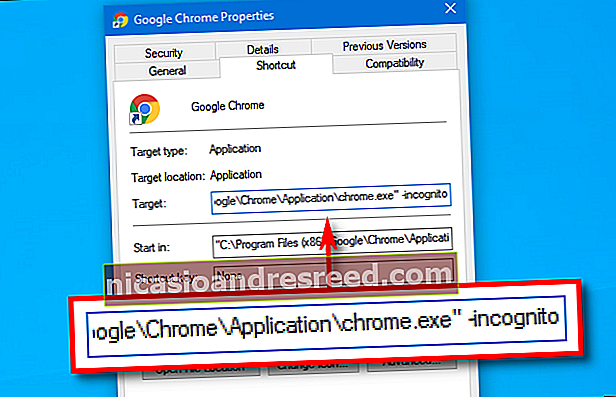
Nhấp vào “OK” để đóng cửa sổ Thuộc tính. Nếu bạn nhấp vào “Áp dụng”, bạn có thể nhận được một cảnh báo; bỏ qua nó và nhấp vào “OK”.
Lần tiếp theo bạn mở Chrome từ lối tắt đó, nó sẽ tự động khởi chạy ở chế độ Ẩn danh.
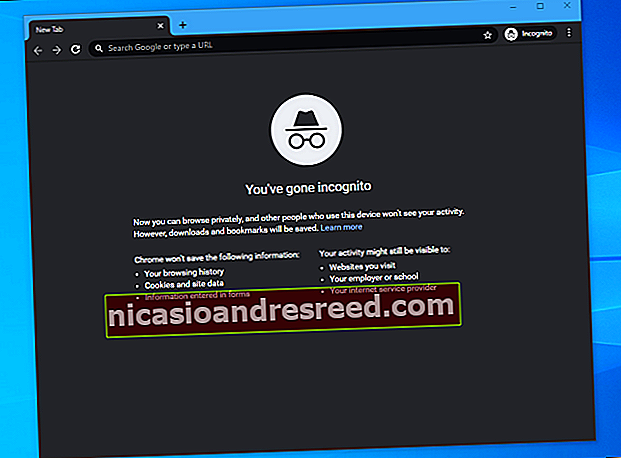
Hãy nhớ rằng Chrome sẽ chỉ khởi động ở chế độ Ẩn danh nếu bạn khởi chạy Chrome từ phím tắt mà bạn vừa sửa đổi. Khi bạn kết thúc phiên của mình, hãy đảm bảo bạn đóng tất cả các cửa sổ Chrome đang mở.
Nếu bạn gặp sự cố khi khởi chạy Chrome từ phím tắt mà bạn đã sửa đổi, hãy kiểm tra kỹ để đảm bảo rằng bạn không mắc lỗi đánh máy trong hộp “Mục tiêu”. Nếu vẫn không thành công, hãy xóa hoặc xóa lối tắt, tạo một lối tắt mới, sau đó thử sửa đổi lại.
Cách xóa chế độ ẩn danh
Nếu bạn muốn Chrome khởi chạy lại ở chế độ thông thường, bạn có thể xóa tùy chọn “-incognito” ở cuối đường dẫn trong hộp Target. Bạn cũng có thể chỉ cần bỏ ghim hoặc xóa lối tắt đó khỏi Chrome và tạo một lối tắt mới.
Sau khi định cấu hình Chrome, bạn có thể muốn thiết lập tài khoản người dùng Windows 10 tùy chỉnh cho từng người sử dụng PC của bạn. Điều này mang lại cho mọi người nhiều quyền riêng tư hơn và mỗi người cũng có thể định cấu hình Windows 10 cho phù hợp với sở thích của mình.
LIÊN QUAN:Cách tạo tài khoản người dùng cục bộ mới trong Windows 10










